
Macでフリーボードのボードに図を追加する
フリーボードのボードでは、図形やほかの項目を線で接続して図やフローチャートを作成できます。
図を追加する
Macでフリーボードアプリ
 に移動します。
に移動します。接続線を使用するには、
 をクリックするか、「表示」>「コネクタを表示」と選択します。(コネクタが使用中の場合は、ボタンが
をクリックするか、「表示」>「コネクタを表示」と選択します。(コネクタが使用中の場合は、ボタンが  に変わります。)
に変わります。)追加した項目を選択してから、上下左右のいずれかの矢印をドラッグして接続線を追加します。
コネクタのドラッグをやめると図形ライブラリが表示されるので、そこで図に使用する次の図形を選択できます。(図形ライブラリを完全に開くには、
 をクリックします。)
をクリックします。)ボード上にある別の項目にコネクタをドラッグすることもできます。ドラッグすると、2つの項目の間に線が自動的に追加されます。
図が完成するまで手順4、5、6を繰り返します。
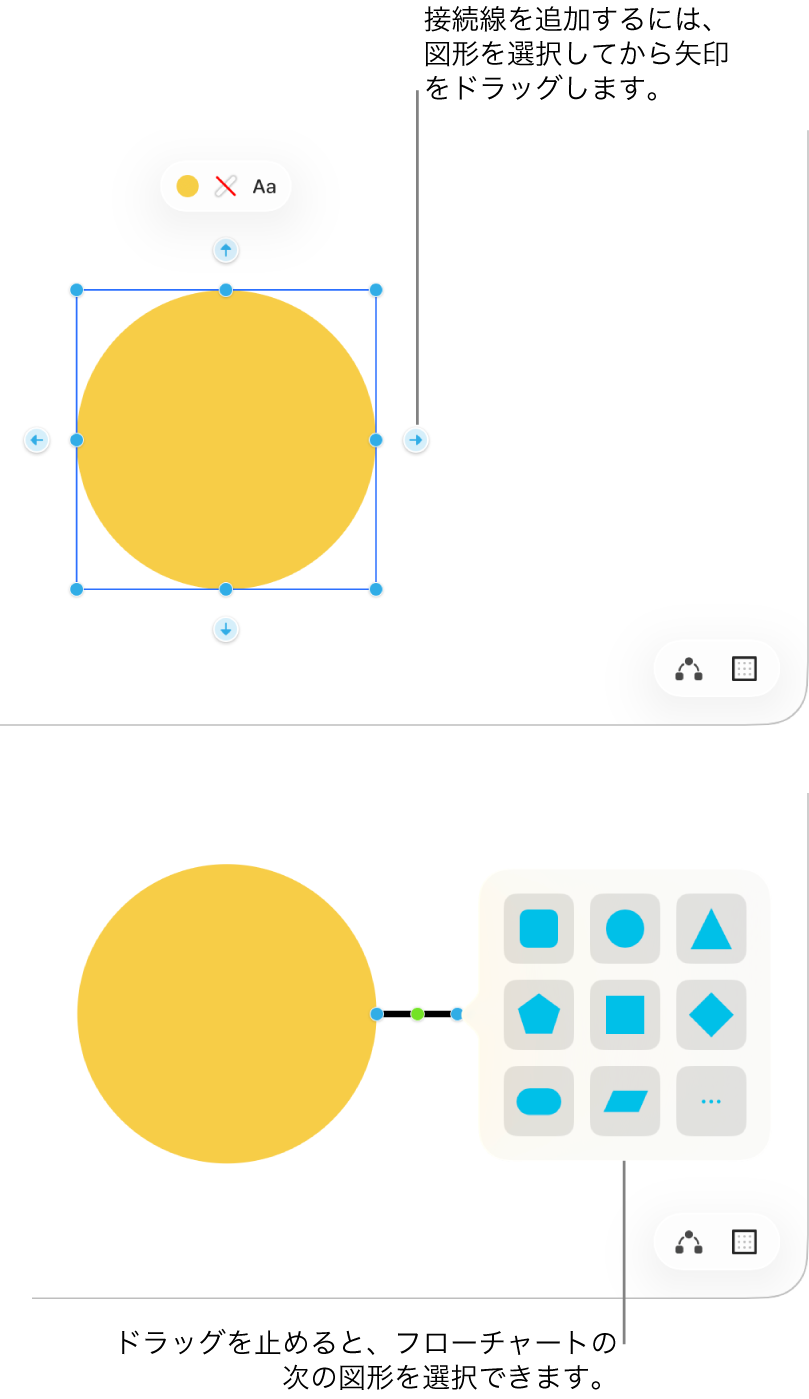
2つの項目を線で接続する
フリーボードのボードに2つの項目を追加したあと、それらの間に線を追加することができます。
ボードで2つの項目を選択します。
以下のいずれかの操作を行います:
Controlキーを押したまま選択項目をクリックしてメニューを開き、「接続線を追加」を選択します。
メニューバーで「挿入」>「接続線」と選択します。
 をクリックしてから、接続線を選択します。
をクリックしてから、接続線を選択します。
接続ポイントを変更する
フリーボードのボードに接続線を追加したあと、接続方法を変更することができます。
クリックして接続線を選択します。
項目に接続されている青い点をクリックしてから、新しい接続ポイントにドラッグします。
接続ポイントが項目の中央、上部、下部、左右に表示されます。別の位置で接続が可能な場合は、その位置(項目の内部または付近)に塗りつぶされた円が表示されます。
ヒント: 図形(またはほかの項目)を素早く複製して接続線を追加するには、図形を選択し、線と図形を追加する方向にあるコネクタの矢印をクリックしたままにします。図形と線のプレビューが表示されたらクリックを放します。これで、ボードにその図形と線が配置されます。